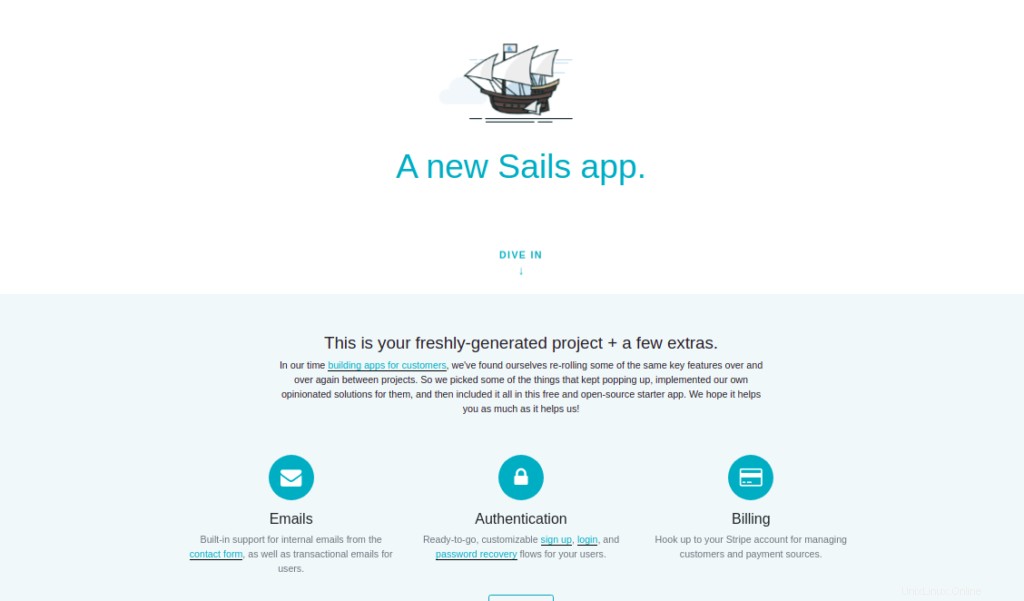Sails.js ist ein kostenloses Open-Source-Echtzeit-MVC-Framework, das auf der Grundlage der Node.js-Umgebung entwickelt wurde. Es macht es einfach, benutzerdefinierte und unternehmenstaugliche Node.js-Anwendungen zu erstellen. Sails.js verwendet Codegeneratoren, um eine Anwendung mit weniger manuellem Schreiben von Code zu erstellen. Mit dem Salis.js-Framework können Sie Chat-Anwendungen, Echtzeit-Dashboards und Multiplayer-Spiele entwickeln.
In diesem Beitrag zeigen wir Ihnen, wie Sie das Salis.js-Framework mit Nginx auf Rocky Linux 8 installieren.
Voraussetzungen
- Ein Server, auf dem Rocky Linux 8 auf der Atlantic.Net Cloud Platform ausgeführt wird
- Ein auf Ihrem Server konfiguriertes Root-Passwort
Schritt 1 – Atlantic.Net Cloud-Server erstellen
Melden Sie sich zunächst bei Ihrem Atlantic.Net Cloud Server an. Erstellen Sie einen neuen Server und wählen Sie Rocky Linux 8 als Betriebssystem mit mindestens 2 GB RAM. Stellen Sie über SSH eine Verbindung zu Ihrem Cloud-Server her und melden Sie sich mit den oben auf der Seite hervorgehobenen Anmeldeinformationen an.
Sobald Sie sich bei Ihrem Server angemeldet haben, führen Sie den folgenden Befehl aus, um Ihr Basissystem mit den neuesten verfügbaren Paketen zu aktualisieren.
dnf update -y
Schritt 2 – Node.js installieren
Bevor Sie beginnen, müssen Sie Node.js auf Ihrem System installieren. Installieren Sie zuerst alle erforderlichen Abhängigkeiten mit dem folgenden Befehl:
dnf install curl gcc-c++ make -y
Fügen Sie als Nächstes das Node Source Repo mit dem folgenden Befehl hinzu:
curl -fsSL https://rpm.nodesource.com/setup_16.x | bash -
Installieren Sie als Nächstes Node.js, indem Sie den folgenden Befehl ausführen:
dnf install nodejs -y
Sobald Node.js installiert ist, können Sie die Node.js-Version mit dem folgenden Befehl überprüfen:
node --version
Sie erhalten die folgende Ausgabe:
v16.13.0
Schritt 3 – Sails.js installieren
Jetzt können Sie NPM verwenden, um Sails.js zu installieren:
npm -g installiere Segel
Nach der Installation von Sails.js müssen Sie ein Verzeichnis für die Sails.js-Anwendung erstellen.
mkdir segelt
Ändern Sie als Nächstes das Verzeichnis in sails und erstellen Sie mit dem folgenden Befehl eine neue Anwendung:
cd sailssails new myapp
Sie werden aufgefordert, die Vorlage für Ihre Anwendung auszuwählen:
Wählen Sie eine Vorlage für Ihre neue Sails-App:1. Web-App · Erweiterbares Projekt mit Authentifizierung, Anmeldung und Passwortwiederherstellung 2. Leer · Eine leere Sails-App, die Sie selbst konfigurieren können (geben Sie „?“ ein, um Hilfe zu erhalten, oderzum Abbrechen)? 1
Geben Sie 1 ein und drücken Sie die Eingabetaste, um Ihre Anwendung zu erstellen:
info:Installation von Abhängigkeiten...Drücken Sie STRG+C, um abzubrechen. (um diesen Schritt in Zukunft zu überspringen, verwenden Sie --fast) info:Erstellt eine neue Sails-App `myapp`!
Schritt 4 – Sails.js-Anwendung starten
Wechseln Sie nach dem Erstellen der Sails.js-Anwendung in das Verzeichnis Ihrer Anwendung und starten Sie die Anwendung mit dem folgenden Befehl:
cd myappsails lift
Sie erhalten die folgende Ausgabe:
info:Starte App... info:Initialisiere Projekt-Hook... (`api/hooks/custom/`) info:Initialisiere `apianalytics`-Hook... (Anfragen an überwachte Routen werden protokolliert!) info:·• Automatische Migration... (ändern) info:Warten Sie, dies kann einen Moment dauern. info:✓ Auto-Migration abgeschlossen.debug:v0-Bootstrap-Skript wird ausgeführt ... (sieht so aus, als ob Bootstrap zum ersten Mal auf diesem Computer ausgeführt wurde) info:info:.-..-. info:info:Segel <| .-..-. info:v1.5.0 |\ info:/|.\ info:/ || \ info:,' |' \ info:.-'.-==|/_--' info:`--'-------' info:__---___--___---___--___--- ___--___ info:____---___--___---___--___---___--___-__ info:info:Server in `/root/sails/myapp` aufgehoben info:Herunterfahren Segeln, drücken Sie jederzeit + C. info:Lesen Sie mehr unter https://sailsjs.com/support.debug:--------------------------------- ----------------------debug:::Mo Nov 08 2021 09:20:32 GMT+0000 (Coordinated Universal Time)debug:Environment:developmentdebug:Port :1337debug:------------------------------------------------ --------
Drücken Sie STRG+C, um die Anwendung zu stoppen.
Schritt 5 – Erstellen Sie eine Systemd-Dienstdatei für Salis.js
Es ist eine gute Idee, eine systemd-Dienstdatei zu erstellen, um die Sails.js-Anwendung zu verwalten. Sie können es mit dem folgenden Befehl erstellen:
nano /lib/systemd/system/sails.service
Fügen Sie die folgenden Zeilen hinzu:
[Unit]After=network.target[Service]Type=simpleUser=rootWorkingDirectory=/root/sails/myappExecStart=/usr/bin/sails liftRestart=on-failure[Install]WantedBy=multi-user.targetSpeichern und schließen Sie die Datei und laden Sie dann den systemd-Daemon neu, um die Änderungen zu übernehmen:
systemctl daemon-reloadStarten Sie nun den Sails.js-Dienst und aktivieren Sie ihn so, dass er beim Systemneustart gestartet wird:
systemctl segel startensystemctl segel aktivierenSie können den Status des Sails.js-Dienstes auch mit dem folgenden Befehl überprüfen:
Systemctl-StatussegelSie erhalten die folgende Ausgabe:
● sails.service Geladen:geladen (/usr/lib/systemd/system/sails.service; deaktiviert; Herstellervoreinstellung:deaktiviert) Aktiv:aktiv (läuft) seit Mo 2021-11-08 09:22:14 UTC; Vor 7s Haupt-PID:48672 (Knoten) Aufgaben:22 (Grenze:11411) Arbeitsspeicher:136,0 MB CGroup:/system.slice/sails.service ├─48672 Knoten /usr/bin/sails lift └─48679 gruntNov 08 09:22 :16 Rockylinux-Segel[48672]:Info:____---___--___---___--___---___--___-__Nov 08 09:22:16 Rockylinux-Segel[48672]:Info:Nov 08 09:22:16 rockylinux sails[48672]:info:Server in `/root/sails/myapp`Nov 08 09:22:16 rockylinux sails[48672]:info:Um Sails herunterzufahren, drücken Sie jederzeit + C .Nov 08 09:22:16 Rockylinux Sails[48672]:Info:Lesen Sie mehr unter https://sailsjs.com/support.Nov 08 09:22:16 Rockylinux Sails[48672]:Debug:------ -------------------------------------------------Nov 08 09:22:16 rockylinux sails[48672]:debug:::Mo Nov 08 2021 09:22:16 GMT+0000 (Coordinated Universal Time)Nov 08 09:22:16 rockylinux sails[48672]:debug:Environment :Entwicklung Nov 08 09:22:16 Rockylinux Sails [48672]:Debug:Port:1337 Nov 08 09:22:16 Rockylinux Sails [48672]:Debug:------------------ -------------------------------------An diesem Punkt wird die Sails.js-Anwendung gestartet und lauscht auf Port 1337 . Sie können dies mit dem folgenden Befehl überprüfen:
ss -antpl | grep 1337Sie erhalten die folgende Ausgabe:
LISTEN 0 128 *:1337 *:* Benutzer:(("node",pid=48672,fd=19))Schritt 6 – Nginx als Reverse Proxy für Sails.js konfigurieren
Installieren Sie zuerst Nginx mit dem folgenden Befehl:
dnf install nginxErstellen Sie als Nächstes mit dem folgenden Befehl eine Konfigurationsdatei für den virtuellen Nginx-Host:
nano /etc/nginx/conf.d/sails.confFügen Sie die folgenden Zeilen hinzu:
server {listen 80; server_name segel.example.com; Standort / { Proxy_Pass http://localhost:1337/; Proxy_set_header Host $host; Proxy_buffering aus; } }Speichern und schließen Sie die Datei und überprüfen Sie dann Nginx auf Syntaxfehler:
nginx -tSie erhalten die folgende Ausgabe:
nginx:Die Syntax der Konfigurationsdatei /etc/nginx/nginx.conf ist oknginx:Der Test der Konfigurationsdatei /etc/nginx/nginx.conf ist erfolgreichStarten Sie abschließend Nginx neu, um die Änderungen zu übernehmen:
systemctl startet nginx neuSchritt 7 – Greifen Sie auf Sails.js zu
Öffnen Sie nun Ihren Webbrowser und greifen Sie über die URL http://sails.example.com auf die Sails.js-Weboberfläche zu . Sie sollten die Sails.js-Anwendung auf dem folgenden Bildschirm sehen:
Schlussfolgerung
Herzliche Glückwünsche! Sie haben Sails.js erfolgreich mit Nginx auf Rocky Linux 8 installiert. Sie können jetzt mit der Entwicklung Ihrer ersten Echtzeitanwendung mit dem Sails.js-Framework beginnen. Probieren Sie es auf Ihrem Virtual Private Server von Atlantic.Net aus!